用户邮件隔离 Web 界面
您已授权访问 Web 界面,可以在其中管理隔离的邮件,如垃圾邮件、冒充发件人邮件或网络钓鱼邮件以及由管理员所设置的规则筛选出的邮件。通常,只能看到已发送到您的电子邮件地址并被隔离的邮件。但是,如果您已被委派管理其他用户的隔离邮件,则还会看到这些用户的邮件。您可以按收件人区分邮件。例如,使用搜索功能来按收件人过滤邮件。
可以选择要对邮件或多个邮件执行的操作,如释放、删除或无操作。操作的可用性取决于访问级别和规则设置,例如,您可能无法释放或删除某些类型的邮件。
如果已将管理员访问权限分配给您,您将看到所有用户的所有隔离邮件,并且可以执行任何操作。
管理隔离邮件
邮件隔离 Web 界面允许您查看已隔离的内容。如果您委派有访问权限,甚至管理员访问权限,您还将看到其他隔离邮件。
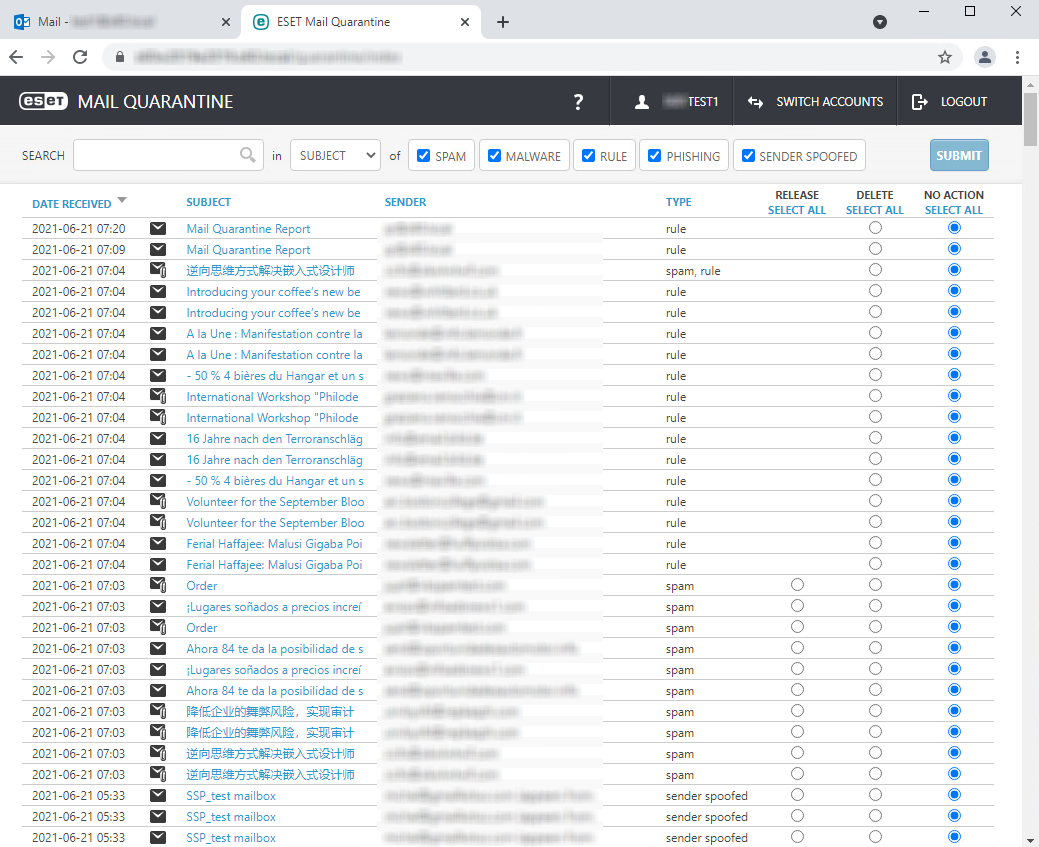
您可以更改窗口左下角每页(页面大小)的条目数量。
如果邮件过多,则使用上方栏中的搜索功能来搜索特定邮件或按主题、发件人或收件人(收件人仅适用于受委派或具有管理员访问权限的用户)过滤内容。此外,还可以使用复选框来仅显示特定类型(垃圾邮件、恶意软件、规则、网络钓鱼和冒充发件人)的邮件。
若要释放(发送)在分类期间因误报而隔离的邮件,请使用右侧的单选按钮,然后选择释放。若要删除邮件,请选择删除操作。
可以使用合适的操作同时选择多个邮件。选择完成后,单击提交。
标记为要释放的邮件之后会发送到您的邮箱,或者如果您委派有访问权限并且正在为其他用户释放邮件,则邮件会发送到原始收件人的邮箱。标记为要删除的邮件将永久从隔离区中删除。
两种操作(释放和删除)在单击提交后均不可逆转。 |
单击“提交”后视图会自动刷新,但可以使用 Web 浏览器上的刷新按钮或按键盘上的 F5 键手动刷新视图。
允许非管理员用户释放的隔离项目类型: •垃圾邮件 •冒充发件人的电子邮件 •规则类型检测(为隔离邮件操作启用了可由用户释放) 不允许非管理员用户释放: •恶意软件 •欺诈 •规则类型检测(未为隔离邮件操作启用可由用户释放) 如果需要释放您无权限释放的隔离项目,请向管理员寻求帮助。 |
不需要定期删除隔离邮件,会在管理员指定的一段时间过后自动删除它们。
必须关闭 Web 浏览器窗口,才能完全从邮件隔离 Web 界面注销。否则,请单击转到隔离视图来返回到上一屏幕。 |